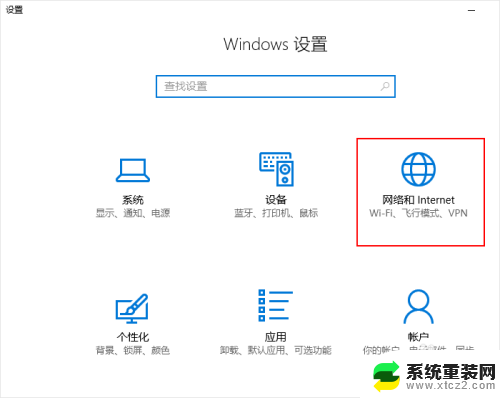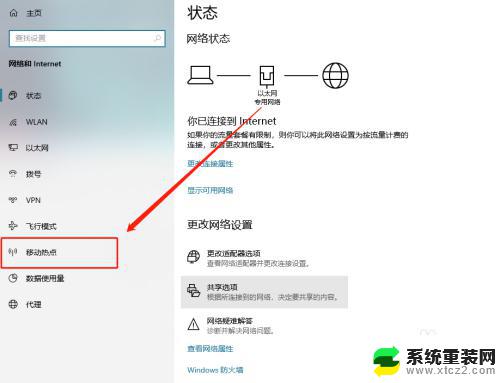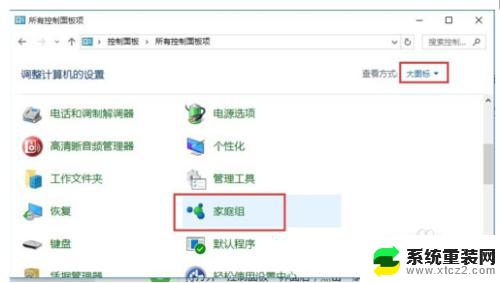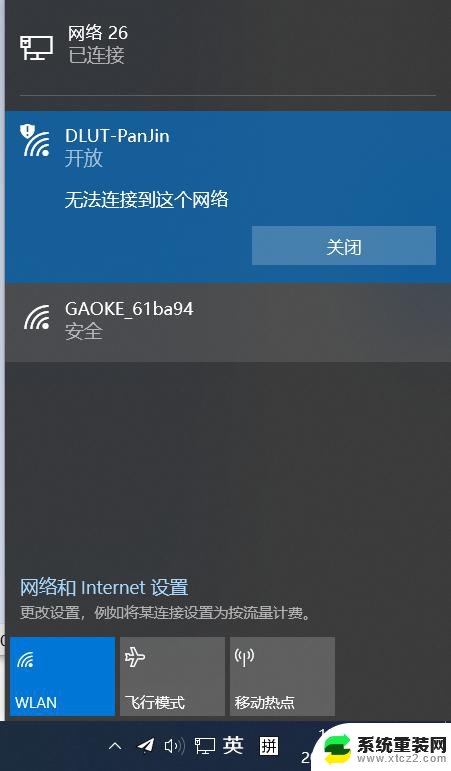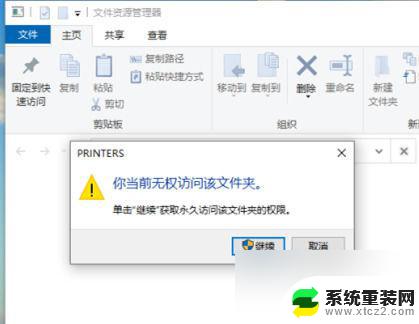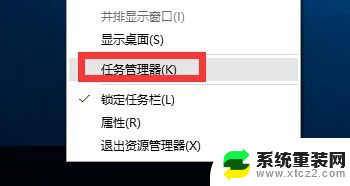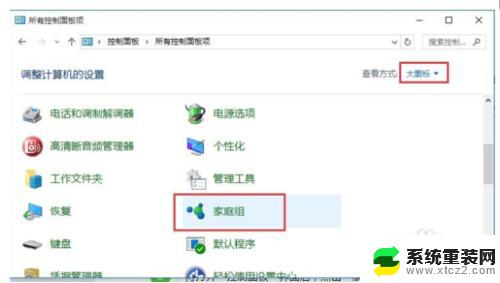电脑开热点手机无法加入 WIN10共享WIFI热点手机无法连接
近日有不少用户反映在使用WIN10共享WiFi热点时遇到了问题,即手机无法加入热点或无法连接到热点的情况,这可能是由于电脑开启了热点后未正确配置导致的,需要进一步排查和解决。在网络连接变得越来越重要的今天,如何解决这类问题成为了用户们关注的焦点之一。接下来我们将探讨可能的解决方法和注意事项。
具体步骤:
1.在Win10系统中(版本号1709),点击信息通知栏。再点击“移动热点”,来打开WIFI移动热点信号,如下图:
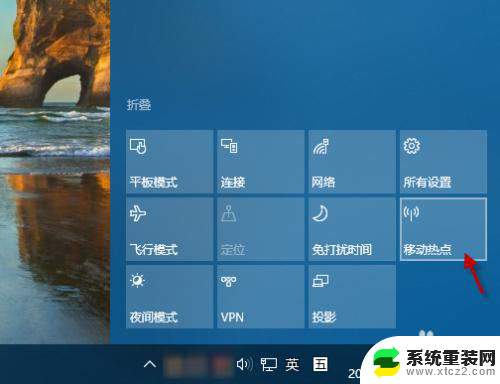
2.在系统WIFI或通知栏,显示打开的移动热名称以及连接的数量,如下图:
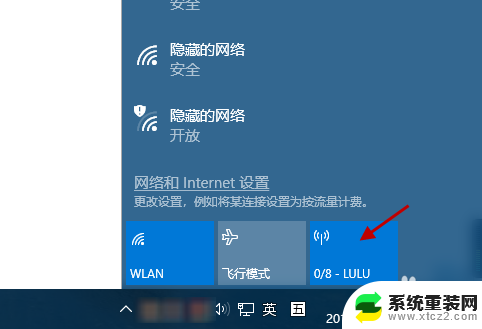
3.打开手机WIFI设置,搜索并连接在WIN10中所设置的移动热点名称;此时,该WIFI移动热点一直显示“正在获取IP地址…”。而无法连接上WIFI,如下图:
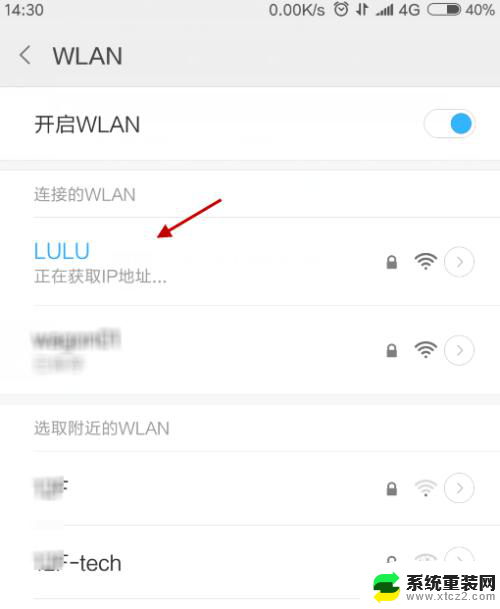
4.在WIN10系统中,关闭移动热点,并打开以太网络适配器设置,如下图:
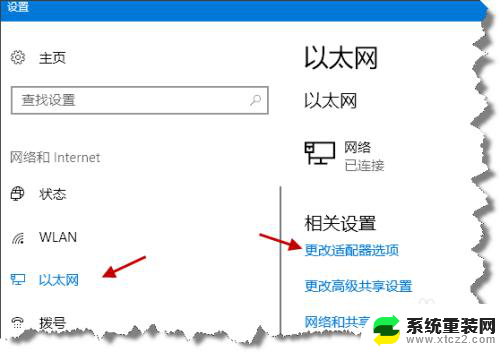
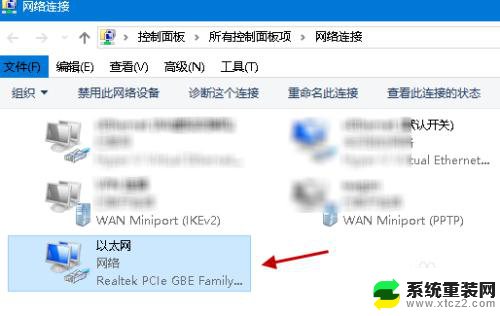
5.右键WIN10的"以太网"网线连接,点击属性。进入共享设置,任意选择一个家庭网络连接,再点击“确定”退出;然后,再次进入共享设置,去掉勾选的“连接共享”选项,并“确定”退出。如下图所示:
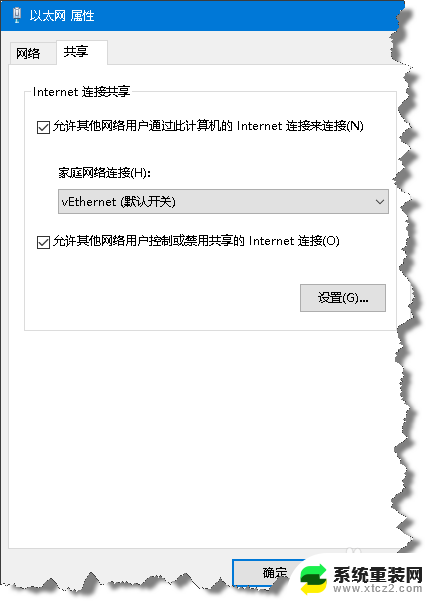
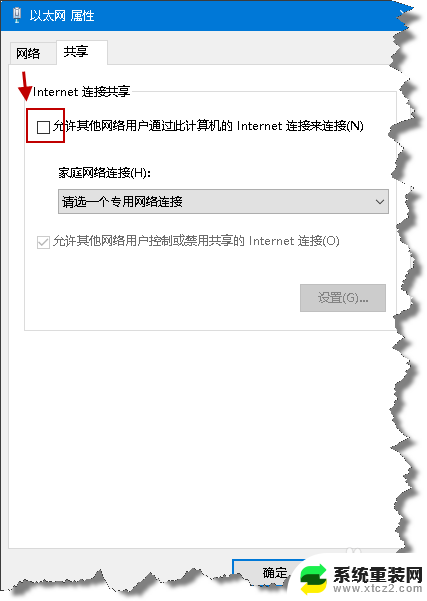
6.在WIN10系统中,再次点击打开“移动热点”;然后,在手机中搜索并连接所设置的移动热点名称,则立即可以连接上了,如下图所示:
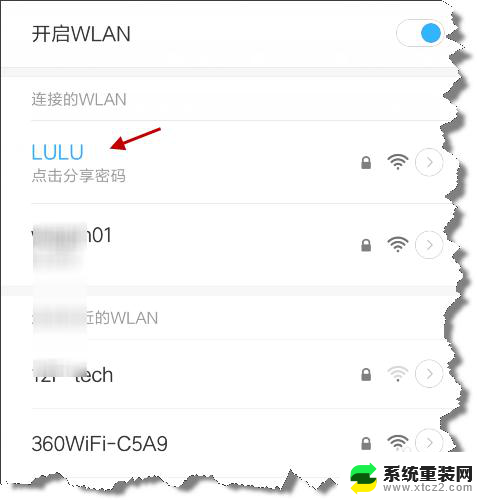
7.此时,在WIN10系统的通知栏中,移动热点显示已连接的数量为1,如下图:
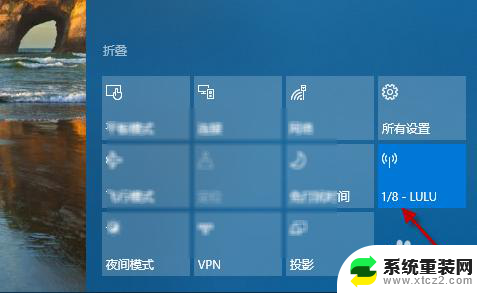
以上是关于电脑开热点手机无法加入的全部内容,如果你也遇到了类似的问题,可以按照我的方法来解决。